这篇教程教优图宝的朋友们用PS制作立体质感黄金字,教程难度不大,制作的文字效果挺漂亮的,转发过来和优图宝的朋友们一起分享学习了,先来看看最终的效果图吧:

UTOBAO编注:更多PS文字效果教程学习和PS制作的文字效果作品请进入优图宝PS文字特效栏目,地址:http://www.utobao.com/news/56.html

具体的制作步骤如下:
1.输入文字,并用填充金属色

2.应用图层样式的浮雕效果,具体调整如下:
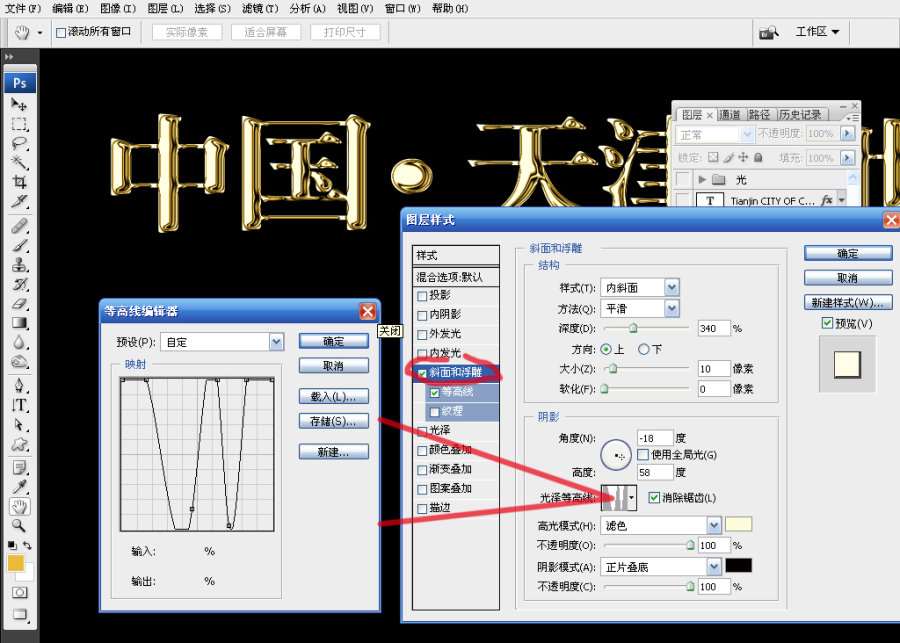
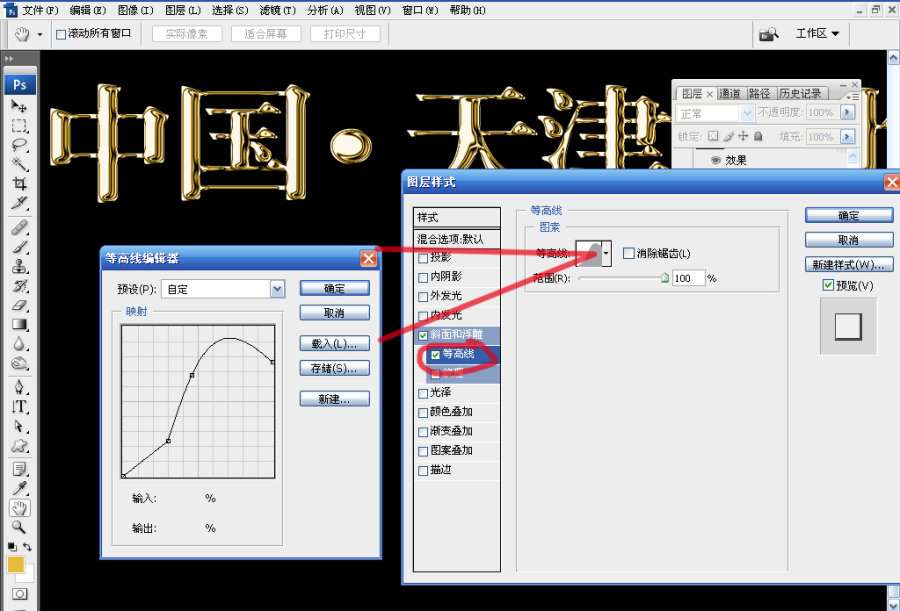 _ueditor_page_break_tag_
_ueditor_page_break_tag_
3.应用图层样式的描边效果,填充类型采用金属色的“渐变”,如下:
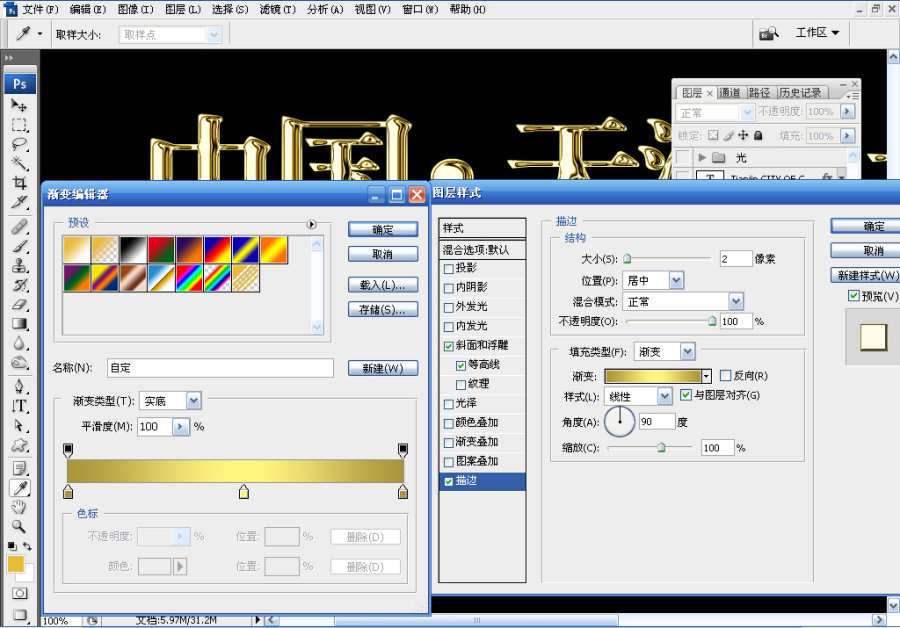
4.其他文字或图形都采用以上方法,可以配上一些光点,显得更炫。纯属无聊发着玩,表述很口语化,见谅了,希望对各位有些帮助。附上源文件哈。

UTOBAO编注:更多PS文字效果教程学习和PS制作的文字效果作品请进入优图宝PS文字特效栏目,地址:http://www.utobao.com/news/56.html




